1º Criar o fundo do espaço
1.1 Criamos um simples retângulo preto.
1.2 Crie um retângulo um pouco maior do que o filme e converta-o para gráfico.
1.3 Seleccione a ferramenta do lápis, e desenhe alguns pequenos círculos de maneira a que se pareçam com estrelas.
2º Transformar o espaço em gráfico
2.1 Duplique o fundo desenhado(ctrl+c e ctrl+v).
2.2 Já com os dois gráficos que foram desenhados, vamos coloca-los um ao lado do outro para podermos criar um efeito contínuo de movimento. Devem ver o Align Top Edge e o Align Bottom Edge, para terem a certeza que ambos os gráficos ficam correctamente dispostos um ao lado do outro;
2.3 Devemos agora, seleccionar ambos os gráficos para depois transformá-los em modo gráfico do Flash. Assim sendo, vamos seleccionar ambos gráficos, indo ao menu Edit e de seguida clicar na opção de Select All (Ctrl + A).
3° Criar o Motion Tween
3.1 Criar uma Keyframe na frame 30. Deve-se clicar sob a frame 30, e de seguida ir ao menu de Insert e escolher a opção de Keyframe (F6);
3.2 Com o botão direito do rato, clicar sob qualquer posição entre a frame 1 e a frame 30, e escolher a opção de Create Motion Tween;
3.3 Na frame 30, carregando no tecla de Shift devemos arrastar o fundo que foi copiado por nós, de maneira a que o mesmo seja alinhado com o nosso primeiro gráfico. Devem ter atenção às margens dos gráficos, de maneira a que elas fiquem coincidentes uma com a outra.
4° Inserir uma Keyframe na frame 29
4.1 Clique no frame 29;
4.2. Crie um Keyframe, clicando na tecla F6;
4.3 Clique no frame 30, e delete-o. Para tal, após termos clicando na frame, com o botão direito do rato, clicar na opção clear Keyframe. Esta opção serve de prevenção a que o filme não repita a mesma frame duas vezes quando o filme esteja a correr.
5° Fazer da Animação um Movie Clip
5.1 Seleccionar todas as frames. Com o botão direito do rato em cima das Timeline, escolher a opção Select All Frames;
5.2 Copiar todas as frames. De novo, com o botão direito do rato, clicar em cima das frames, e seleccionar a opção de Copy Frames;
5.3 Criar um novo símbolo, clicando no menu Insert e seguida escolher a opção Convert to Symbol (F8). Nesse menu, deveremos dar um nome ao novo Movie Clip (por exemplo Estrelas em Movimento), e de seguida escolher a opção de Movie Clip. Clicar em OK;
5.4 Clicar sobre a frame 1, e com o botão direito do mouse, escolher a opção de Paste Frames.
6° Adicionar o Movie Clip ao nosso Filme
6.1 Clicar no link que diz Scene 1;
6.2 Criar uma nova layer. Através do menu de Insert, escolher a opção de Layer;
6.3 Adicione o novo Movie Clip ao filme a ser publicado;
6.4 Apagar a primeira layer ou layer 1. A layer 1 contém a animação que nós fizemos para ambos os gráficos. Assim que criamos o Movie Clip, não temos mais necessidade de manter esta layer, pois já temos o efeito criado.
7° Testar a animação
7.1 Clicar sob o menu de Control e de seguida escolher a opção de Test Movie (Ctrl+Enter).












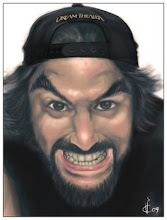












1 comentários:
E o preview como fica?
Postar um comentário